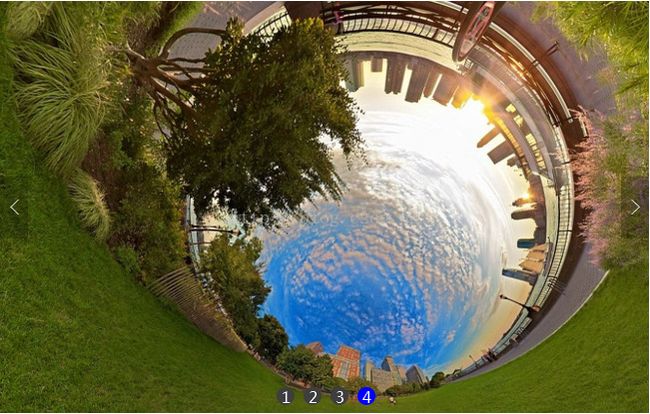jQuery实现轮播效果(一) - 基础
前戏:
XXXX年XX月XX日,经理交给我一个网站新闻资讯网页开发的活儿,我一个java程序员,怎么完成得了网页设计这样高端的活儿呢!之前虽然有学过一点HTML,CSS的知识,但是在实际的使用中,把页面整的好看很困难,最后信心没了,就再也不想去做涉及网页开发的事儿了,一心学习java。如果在小公司做java web开发,专门做后台的开发时很少的,一般还得弄前台页面(PS:做这些前台也很简单,要么用一些前端框架,要么就是把以前的项目拷过来再修改下页面)。拿到网页开发这个活儿,我顿时愣了,不过好在不用我去设计页面,只要把美工做好的模板拿过来再进行一下排版就OK了,只写代码当然难不住作为程序员的我啦!于是啪啦啪啦的去写代码了,突然发现,咦,这是个什么玩意?每隔一段时间就会显示下一张新闻图片,问了下美工,他说这是一个叫“轮播”的东东,只觉得这个东西好神奇,美工说你去网上找一下做轮播效果的代码,然后改改就行啦~百度了一下,发现搜索到的结果特别多,而且大部分都是用jquery写的,于是随便找到一个效果拿过去用了,效果确实令人满意。
拿过来改下确实能解决事儿,但是我已经对无脑的复制粘贴感到厌烦了,这终究不是个办法,我不仅要知道他确实能实现这种效果,而且也要了解它到底是怎样工作的(据我观察,公司的一些程序员的一些代码都是复制粘贴过来的,你去看里面的一些代码就会觉得很凌乱,有时代码出问题了,你去问他,他居然不知道!当然我这里不是为了黑大伙,仅仅只是复制代码不会对我们技术的提升有任何效果)。于是根据自己的一些理解,提供了这篇jquery轮播效果的讲解,如果文中有什么疏漏,还奢望指教。
正文:
首先看一下效果:
轮播效果分析:
- 轮播效果大致可以分为3个部分:轮播图片(图片或者是包含容器),控制轮播图显示的按钮(向左、向右按钮,索引按钮(例如上面效果图的顶部的数字按钮)),每隔一段时间轮流显示轮播图片。
- 轮播图的显示:要显示的轮播图显示,不需要显示的轮播图隐藏;通常将这些轮播图片以定位的方式重叠在一起,每次显示一张轮播图片。
- 控制按钮:鼠标点击或者移到索引按钮上面时,显示对应索引位置的轮播图;向上、向下按钮负责控制显示上一张、下一张轮播图片。
- 其它:一般索引按钮有激活状态和未激活状态共2种状态;鼠标移到轮播图片上面时应该停止自动轮播,鼠标离开时开始自动轮播。
轮播效果实现笔记:
- jquery提供了丰富的选择器以及用来挑选元素的方法,这极大的简化了我们的开发,例如$(".slider-item").filter(".slider-item-selected")选择了当前处于激活状态的索引按钮。
- 两张轮播图的切换显示效果是通过jquery的fadeOut()和fadeIn()方法来实现的,具体的使用参照jquery的api;
- CSS透明背景的实现: background: rgba(0, 0, 0, 0.2);filter: progid:DXImageTransform.Microsoft.gradient(startColorstr=#33000000,endColorstr=#33000000); (可以参看下面的参看资料),兼容大部分主流浏览器包括IE;为什么不使用opacity呢?因为opacity会使文字也透明(子元素也会透明)。
- HTML骨架很重要,你写的html的结果应该是良好的。
代码部分:
-----------------------------------------------------------------------------------
HTML:
* {
padding: 0px;
margin: 0px;
}
a {
text-decoration: none;
}
ul {
list-style: outside none none;
}
.slider, .slider-panel img, .slider-extra {
width: 650px;
height: 413px;
}
.slider {
text-align: center;
margin: 30px auto;
position: relative;
}
.slider-panel, .slider-nav, .slider-pre, .slider-next {
position: absolute;
z-index: 8;
}
.slider-panel {
position: absolute;
}
.slider-panel img {
border: none;
}
.slider-extra {
position: relative;
}
.slider-nav {
margin-left: -51px;
position: absolute;
left: 50%;
bottom: 4px;
}
.slider-nav li {
background: #3e3e3e;
border-radius: 50%;
color: #fff;
cursor: pointer;
margin: 0 2px;
overflow: hidden;
text-align: center;
display: inline-block;
height: 18px;
line-height: 18px;
width: 18px;
}
.slider-nav .slider-item-selected {
background: blue;
}
.slider-page a{
background: rgba(0, 0, 0, 0.2);
filter: progid:DXImageTransform.Microsoft.gradient(startColorstr=#33000000,endColorstr=#33000000);
color: #fff;
text-align: center;
display: block;
font-family: "simsun";
font-size: 22px;
width: 28px;
height: 62px;
line-height: 62px;
margin-top: -31px;
position: absolute;
top: 50%;
}
.slider-page a:HOVER {
background: rgba(0, 0, 0, 0.4);
filter: progid:DXImageTransform.Microsoft.gradient(startColorstr=#66000000,endColorstr=#66000000);
}
.slider-next {
left: 100%;
margin-left: -28px;
}
JavaScript:
$(document).ready(function() {
var length,
currentIndex = 0,
interval,
hasStarted = false, //是否已经开始轮播
t = 3000; //轮播时间间隔
length = $('.slider-panel').length;
//将除了第一张图片隐藏
$('.slider-panel:not(:first)').hide();
//将第一个slider-item设为激活状态
$('.slider-item:first').addClass('slider-item-selected');
//隐藏向前、向后翻按钮
$('.slider-page').hide();
//鼠标上悬时显示向前、向后翻按钮,停止滑动,鼠标离开时隐藏向前、向后翻按钮,开始滑动
$('.slider-panel, .slider-pre, .slider-next').hover(function() {
stop();
$('.slider-page').show();
}, function() {
$('.slider-page').hide();
start();
});
$('.slider-item').hover(function(e) {
stop();
var preIndex = $(".slider-item").filter(".slider-item-selected").index();
currentIndex = $(this).index();
play(preIndex, currentIndex);
}, function() {
start();
});
$('.slider-pre').unbind('click');
$('.slider-pre').bind('click', function() {
pre();
});
$('.slider-next').unbind('click');
$('.slider-next').bind('click', function() {
next();
});
/**
* 向前翻页
*/
function pre() {
var preIndex = currentIndex;
currentIndex = (--currentIndex + length) % length;
play(preIndex, currentIndex);
}
/**
* 向后翻页
*/
function next() {
var preIndex = currentIndex;
currentIndex = ++currentIndex % length;
play(preIndex, currentIndex);
}
/**
* 从preIndex页翻到currentIndex页
* preIndex 整数,翻页的起始页
* currentIndex 整数,翻到的那页
*/
function play(preIndex, currentIndex) {
$('.slider-panel').eq(preIndex).fadeOut(500)
.parent().children().eq(currentIndex).fadeIn(1000);
$('.slider-item').removeClass('slider-item-selected');
$('.slider-item').eq(currentIndex).addClass('slider-item-selected');
}
/**
* 开始轮播
*/
function start() {
if(!hasStarted) {
hasStarted = true;
interval = setInterval(next, t);
}
}
/**
* 停止轮播
*/
function stop() {
clearInterval(interval);
hasStarted = false;
}
//开始轮播
start();
});首先是初始化部分:将除了第一张轮播图片意外的图片都隐藏,并且隐藏向前、向后按钮,使第一个索引按钮处于激活状态。
事件部分:通过jquery的hover()绑定鼠标上悬以及离开时的事件处理, jquery的bind()方法绑定鼠标点击事件处理向前、向后翻动、
轮播控制:pre(), next(), play(), start()开始自动轮播,stop()停止自动轮播。
上面的js写的比较散,结构也不太好,读起来也比较费力,也不易使用,耦合度较高。下篇将给出一个纯粹的jquery轮播插件, 该插件可以定制各种效果,方便的配置以及可扩展。
-----------------------------------------------------------------------------------
下面是整体的代码:
index.html
jquery轮播效果图 - by RiccioZhang
至此一个简单的jquery轮播效果就完成了,当然还有很多需要改进的地方。
本篇文章的源代码可以在如下几个地址下载:
- CSDN下载点击这里 (http://download.csdn.net/detail/qq791967024/8993769)
- GitHub下载点击这里(https://github.com/ricciozhang/zslider_simple)
参考资料:
-
IE8下实现兼容rgba(透明效果)
- jquery官方api
- CSS3 opacity 属性